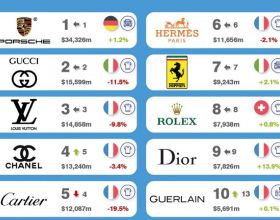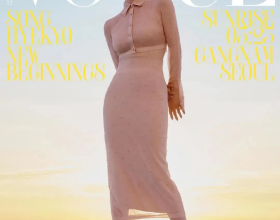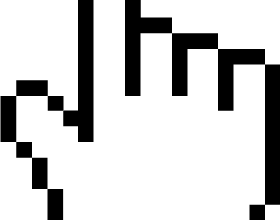電腦使用中常常會遇到各種故障,很難確定是哪裡的問題導致,需要對電腦系統及硬體做檢測尋找原因。
今天我們就教大家如何用系統自帶檢測功能來幫助判斷問題原因方法。
檢查系統健康度
1、右鍵點選 “開始選單” – 選擇 “Windows PowerShell(管理員)”
2、在出現的視窗中輸入perfmon /report(注意/前面的空格),按回車(Enter)。
3、稍等大約 1分鐘,等待系統診斷結果。
4、檢測工具會給出當前系統的各項報告,包括軟體配置、硬體配置、CPU、網路、磁碟、記憶體等,如果電腦存在問題,會在診斷結果中標識出來,並且會給出原因和解決方案。
檢查記憶體
如果電腦經常出現藍色畫面,自動重啟等系統異常不穩定的問題,可以使用此方法來檢查是否是因為記憶體存在問題:
1、開啟控制面板,將右上角的檢視方式改為"大圖示",點選"管理工具"。
2、雙擊windows記憶體診斷。
3、點選"立即重新啟動並檢查問題"。
4、診斷介面有兩個階段自動檢測記憶體是否存在問題,如果顯示均正常的話證明記憶體沒問題。
檢查硬碟
1、開啟"此電腦" ;
2、在需要檢查的磁碟上右鍵(如C盤),點選"屬性"。
3、選擇上方的工具項中的檢查後,就能開始檢查磁碟是否有錯誤。
以上就是本期win10小技巧的全部內容,希望對您有所幫助。